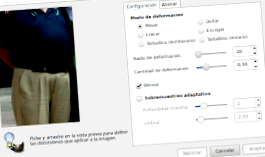(tippek egy „újonc” -tól más „újoncoknak”, akik ki akarják próbálni a Debiant)
oldalakat
2016. szeptember 27, kedd
Fogyás terápiák (a Gimp segítségével)
A nyárnak vége, és mint mindig történik, sok fényképet készítettünk, és valószínűleg néhányan jelenthetik a sör, a tortilla nyárs, a gin és a tonik, a cenorras túlerőjét ... és ha egy (vagy egy) kacér, talán nem szívesen el kell hagynia az utókor vagy a barátok számára a „technikai hibát”.
Akkor itt az ideje, hogy javítsa a megjelenést. És (legalábbis gyakorlatilag) a Gimp jó „súlycsökkentő terápiát” nyújthat számunkra. És a fénykép legprofibb módja a fénykép elkészítése a Gimp-szel. a szűrő segítségével IWarp ('Interactively warp'), amely elég könnyen használható. Tehát térjünk rá.
MEGJEGYZÉS: ezt a szűrőt sajnos eltávolították a Gimp 2.10-ből, és új transzformációs eszközöket adtak hozzá (és nem a Szűrők, hanem az „Eszközök” - Átalakítóeszközök, például az „egységes átalakítás” alatt). Jelenleg nem látok semmi világosat. Tanulnunk kell.
Az első dolog természetesen az, hogy kinyitjuk a „rohadt fotót” a Gimp-szel. És ha nem akar valami „helyrehozhatatlant” csinálni, akkor jobb, ha másolja az Asztalra, és ezzel a másolattal dolgozik, hátha el kell kezdenie az eredetit.
És csak menni kell Szűrők-Torzulások-IWarp és elkezdjük „művészien” manipulálni azt a fotót.
Nos, egy kis előzetes trükkel: Észre fogja venni, hogy egy nagyon kicsi doboz jelenik meg a fényképpel, egy olyan doboz, amelyet nem lehet nagyítani, és kényelmetlenné teszi a precíz munkát. De a trükk az, hogy korábban kiválasztjuk, a fénykép azon része, amelyben először fogsz cselekedni (akkor más részekkel is megteheted) ... és meglátod, hogy ezután kényelmesen dolgozhatsz.
Például, itt van egy példa: a doboz azzal a fényképrésszel, amelyet retusálni fogok, mert úgy nézek ki ... inkább pufók:
Ebben a mezőben láthatja a deformációs módokat: általában a Mozog. Nő Ez a hangerő növelését szolgálja (megpróbálhat fényképet készíteni a barátnőjéről, néhány jó "mell" ... ha engedi), Összezsugorodik (használhatjuk is) az ellenkezőjére, Tedd el az, hogy visszavonja a tetteket, stb, stb.
Az értékek Deformációs sugár Y A deformáció mértéke ezek olyan paraméterek, amelyekkel játszhat, hogy jobban finomítsa a retusálást. Ezeket, amelyeket ide tettem, jó mozgatni, lehet, hogy a Shrink vagy a Grow esetében kissé meg kell emelni a deformáció sugarát. Minden tesztelés kérdése.
És csak annyit tenni, hogy az egérmutatót a fogyni kívánt helyre tesszük, és kissé megmozgatjuk, a „fekete pontok” művészi beállítása. Ahogy mondom, egy kis gyakorlás kérdése, amíg meg nem érzi a hatást. Mindig „kiléphet” („visszaléphet”, rákattintva a retusálandó webhelyre), vagy egyszerűen újraindíthatja az újrakezdéshez.
Miután minden rendben van, kattintson az OK gombra, és ha akarja, a Gimp-ben megteheti a File-Export as fájlt. hogy megkapja a fényképet ezzel a retusálással (ezt „Retouched_FotoName” -nek nevezi el, vagy valami hasonlót), és később megy egy másik terület retusálására, vagy véglegesítésre.
A példával folytatva kényelmesebb lehet ilyesmi:
És néhány utolsó megjegyzés:
Előfordul, hogy a ritkítandó területek mellett lehetnek olyan mezők, amelyek a retusálás során deformálódhatnak (rácsok, csíkok ...), és a fénykép nem egészen megfelelő. Gyerünk, láthatod, hogy megkapta a kezét "a Photoshop segítségével".
Szakszerűbb érintéssel kényelmesebb lehet vágja ki a retusálandó képet, illessze át egy átlátszó háttérrel rendelkező másik rétegre, ott 'vékonyítsa ki', majd illessze vissza az eredeti dokumentumba. De vigyázzon, talán szükséges, hogy az eredeti fotón a kép széleit „kitöltsék a háttérrel”, hogy a retusált ábra beillesztésekor ne látszódjanak a „ritkítás” rései. Itt és itt (okos törlés) hagytam néhány ötletet, hogyan lehet ezeket a dolgokat csinálni ... és talán még híres fotós-szerkesztővé válhatok valamilyen szívmagazinban.
Ó, mellesleg: ez az eszköz (az IWarp plugin) arra is használható, hogy megtegye az első lépéseket más dolgok retusálásával, például a szem vagy az ajkak nagyításával, a „mell” csökkentésével (vagy növelésével) ... hogy megpróbáljon rajzfilmeket készíteni. Például…
- Hogyan lehet lefogyni azáltal, hogy diétával szexelünk az ágyban
- Hogyan lehet gyorsan lefogyni és készen állni egy bulira
- Hogyan lehet gyorsan fogyni, a megszerzésének 7 titka! Silvia Qulez
- Hogyan lehet gyorsan fogyni karácsony előtt Silvia Quílez
- Hogyan lehet fogyni egészségesen - Egészséges táplálkozás e-könyv